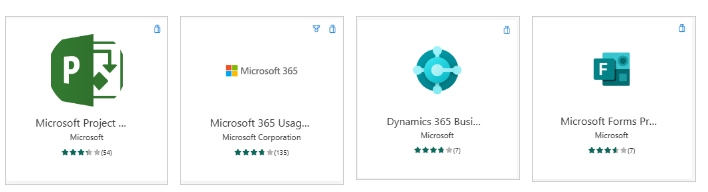探索不同的 Power BI 元素
若要创建 Power BI 解决方案,有多个主要构建基块。 这些元素不仅有助于呈现哪些数据,还有助于向正在使用这些数据的用户显示数据的方式。 这些元素包括数据集、报表和仪表板。 所有元素都组织到工作区中,并且它们是根据容量创建的。
让我们更详细地了解其中每个元素。
容量
容量是一个核心 Power BI 概念,表示用于托管和交付 Power BI 内容的一组资源。 容量可以共享,也可以专用。 共享容量与其他 Microsoft 客户共享,而专用容量完全提供给单个客户。 获取专用容量需要订阅。 默认情况下,在共享容量上创建工作区。
工作区
工作区是存放 Power BI 中的仪表板、报表、数据集和数据流的容器。 有两种类型的工作区:“我的工作区”和“工作区”。
我的工作区是供任何 Power BI 客户使用自己的内容的个人工作区。 只有您自己可以访问“我的工作区”。 您可以从“我的工作区”共享仪表板和报表。 如果要协作处理仪表板和报表或创建应用,您需要在工作区中工作。
工作区用于与同事协作和共享内容。 您可以将同事添加到您的工作区,并协作处理仪表板、报表和数据集。 有一个例外情况,所有工作区成员都需要 Power BI Pro 许可证。
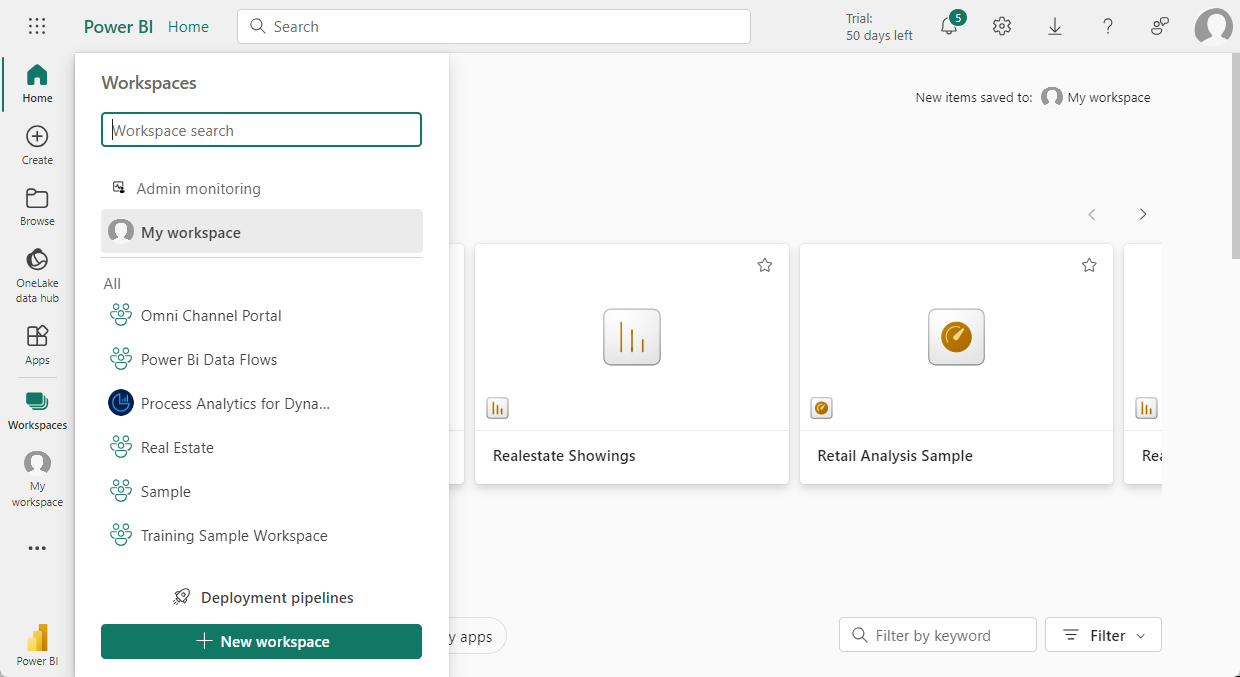
在工作区中,您也为组织创建、发布和管理应用。 将工作区视为构成 Power BI 应用的内容的暂存区域和容器。 什么是应用? 应用是仪表板和报告的集合,旨在向组织中的 Power BI 使用这提供关键指标。 应用是交互式的,但使用者无法进行编辑。 应用使用者(即有权访问应用的同事)不一定需要 Pro 许可证。
语义模型
语义模型是导入或连接到的数据的集合。 Power BI 允许您连接到和导入各种语义模型,并将所有模型集中到一个位置。 语义模型也可以从数据流中获取数据。
语义模型与工作区相关联,单个语义模型可以是多个工作区的一部分。 打开工作区时,关联的语义模型将在语义模型选项卡下列出。每个列出的语义模型都表示数据集合。 例如,语义模型可以包含来自 OneDrive 上的 Excel 工作簿、本地 SSAS 表格语义模型和/或 Salesforce 语义模型的数据。 支持不同的数据源。 由一个工作区成员添加的语义模型可供具有管理员、成员或参与者角色的其他工作区成员使用。
共享语义模型
商业智能是协作式活动。 建立可以作为“单一事实来源”的标准化语义模型非常重要。 发现和重用这些标准化语义模型是关键。 当组织中的专家数据建模人员创建并共享优化的语义模型时,报表创建者可以从这些语义模型开始生成准确的报表。 您的组织可以采用一致的数据来做出决策,并具有正常的数据文化。 若要使用这些共享语义模型,只需在创建 Power BI 报表时选择 Power BI 语义模型。
报表
Power BI 报表是一页或多页可视化,例如折线图、地图和其他元素。 您可以在 Power BI 中从头开始创建报表,从共享仪表板中导入报表,或者在连接到数据集时让 Power BI 生成报表。 例如,当您连接到包含 Power View 工作表的 Excel 工作簿时,Power BI 会基于这些工作表创建报表。 当您连接到 SaaS 应用程序时,Power BI 会导入预生成的报表。
可通过两种模式查看报表并与之交互:
阅读视图:当用户打开报表时,该报表将显示在阅读视图中。
编辑视图:对于具有编辑权限的个人,编辑视图用于修改报表中的不同元素及其显示方式。
打开工作区后,关联的报表将在 Type 列下作为报表列出。 每个列出的报表仅基于一个基础数据集表示一页或多页可视化。 若要打开报表,请选择报表。
打开应用后,您将看到一个仪表板。 若要访问基础报表,请选择已从报表固定的仪表板磁贴(稍后将详细介绍磁贴)。 请注意,并非所有磁贴都从报表固定,因此您可能需要单击几个磁贴以查找报表。
默认情况下,报表将在阅读视图中打开。 只需选择编辑报表,即可在编辑视图中打开它(如果您具有必要的权限)。
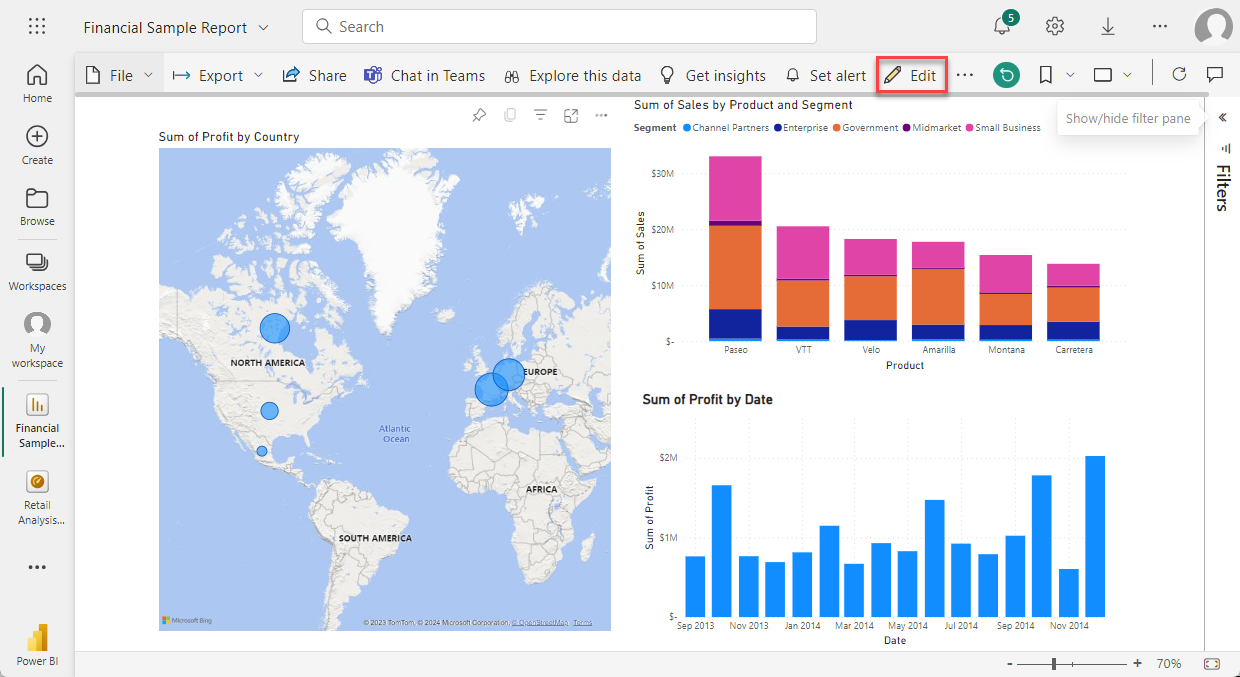
仪表板
仪表板是一个画布,包含零个或多个磁贴和小组件。 从报表或“问答”固定的每个磁贴都会显示一个根据数据集创建并固定到仪表板的可视化效果。 整个报表页面也可以作为单个磁贴固定到仪表板。 有很多方法可以将磁贴添加到仪表板,由于方法太多,本概述主题无法全部涵盖。
用户为何创建仪表板? 下面只列出了部分原因:
一目了然地查看决策所需的全部信息。
监视业务相关的最重要信息。
确保所有同事都在同一页面上查看和使用相同的信息。
监视业务、产品、业务单位或市场营销市场活动等的健康状况。
创建包含更大仪表板的个性化视图,显示最重要的所有指标。
打开工作区后,关联的仪表板将在仪表板选项卡下列出。若要打开仪表板,请选择仪表板。 打开应用后,您将看到一个仪表板。 如果您拥有仪表板,您还有权编辑基础数据集和报表。 如果有人与您共享了仪表板,您将能够与仪表板及所有基础报表交互,但无法保存所做的任何更改。
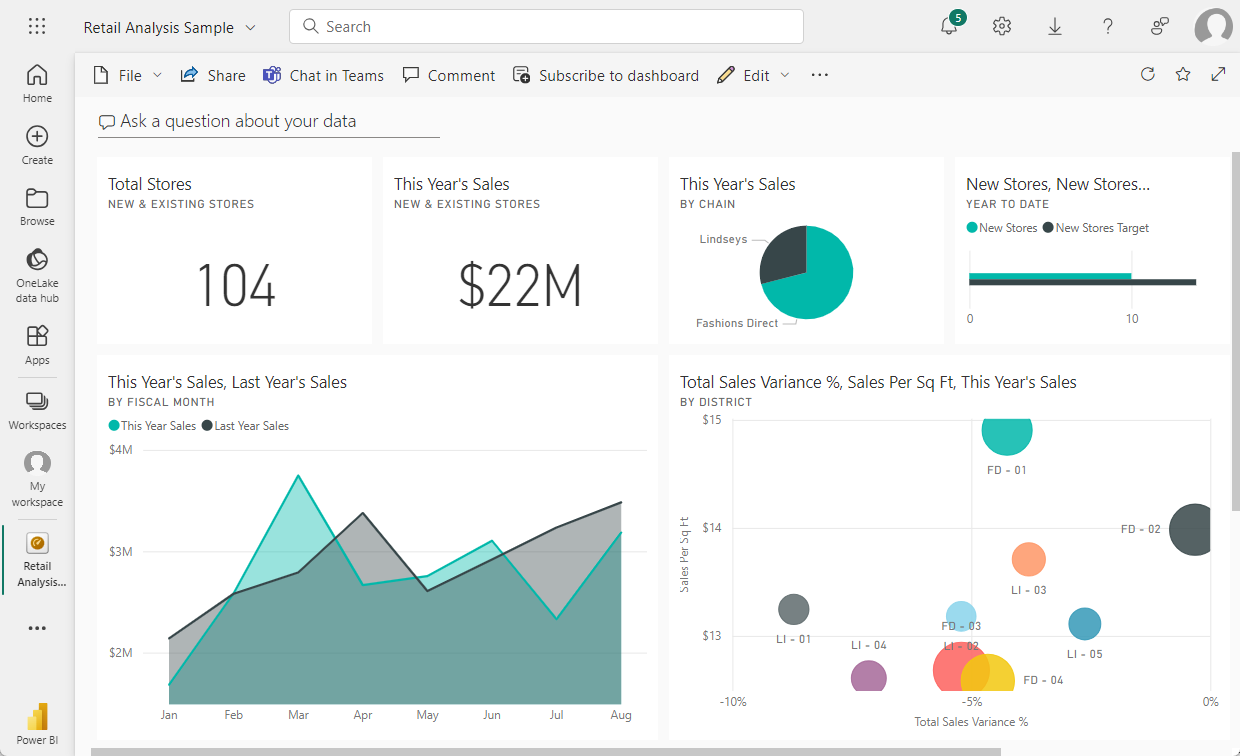
模板应用
通过 Power BI 模板应用,Power BI 合作伙伴只需极少编码或无需编码即可生成 Power BI 应用,并将其部署到任何 Power BI 客户。 作为 Power BI 合作伙伴,您可以为客户创建一组现成的内容并自行发布。
您可以生成模板应用,让客户能够在自己的帐户内进行连接。 对于域专业人员,他们可采用便于商务用户使用的方式来解锁数据。